
Laatst geupdate op

Soms wil je je Facebook-profielfoto voor korte periodes wijzigen. Lees hier hoe je een tijdelijke profielfoto op Facebook kunt toevoegen.
Wil je je Facebook-profiel personaliseren? U wilt beginnen met uw profielfoto. Hoe weet iemand zonder foto dat uw profiel van u is?
Het kan echter voorkomen dat u uw profielfoto wilt wijzigen. In plaats van het hele proces van het bewerken van je profiel en het toevoegen van een nieuwe profielfoto te doorlopen, kun je een tijdelijke profielfoto op Facebook toevoegen.
De afbeelding verandert automatisch na de ingestelde hoeveelheid tijd die u selecteert en keert terug naar het origineel. Hier is hoe het te doen.
Hoe een tijdelijke profielfoto op Facebook toe te voegen
In plaats van je profielfoto de hele tijd handmatig te wijzigen, is het gemakkelijker om deze in te stellen op een tijdelijke foto. Het andere leuke aan deze functie is dat je de foto kunt configureren om van een uur naar een volledige maand later te veranderen.
De tijdelijke afbeelding verschijnt bovenaan je profielpagina en tijdlijn.
Een tijdelijke profielfoto op Facebook toevoegen:
- Open uw webbrowser en navigeer naar de Facebook-website.
- Meld u aan als u dat nog niet heeft gedaan.
- Nadat u bent ingelogd, selecteert u uw profiel imge in de rechterbovenhoek en klik op je profielnaam.
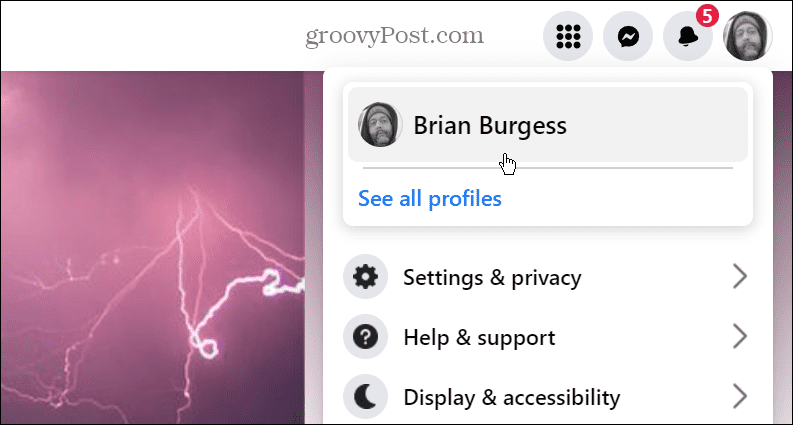
- Klik op de Bewerk profiel knop rechts van de Toevoegen aan verhaal knop.
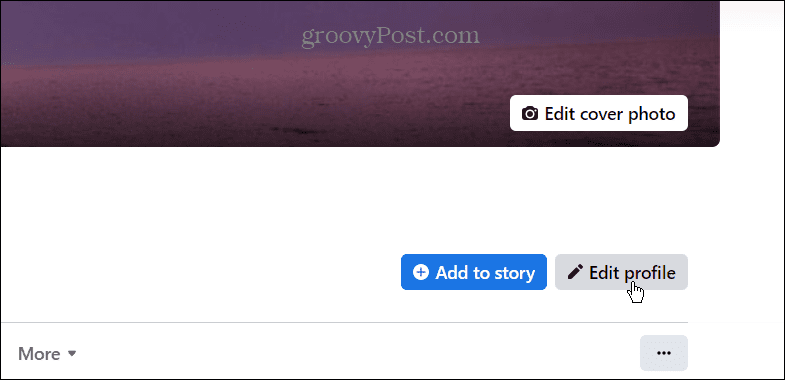
- Wanneer de Bewerk profiel scherm verschijnt, klikt u op de Bewerking knop in de rechterbovenhoek van je profielfoto.
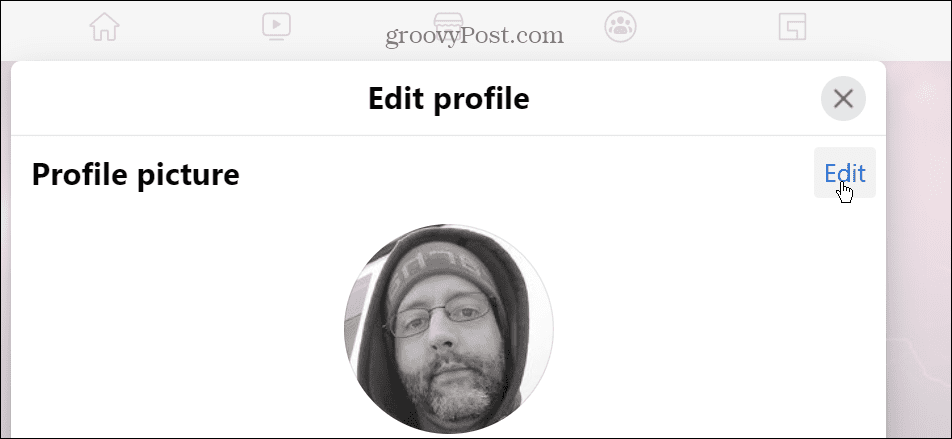
- Kies nu de foto die je wilt gebruiken uit de bestaande foto's die je hebt geüpload of upload een nieuwe.
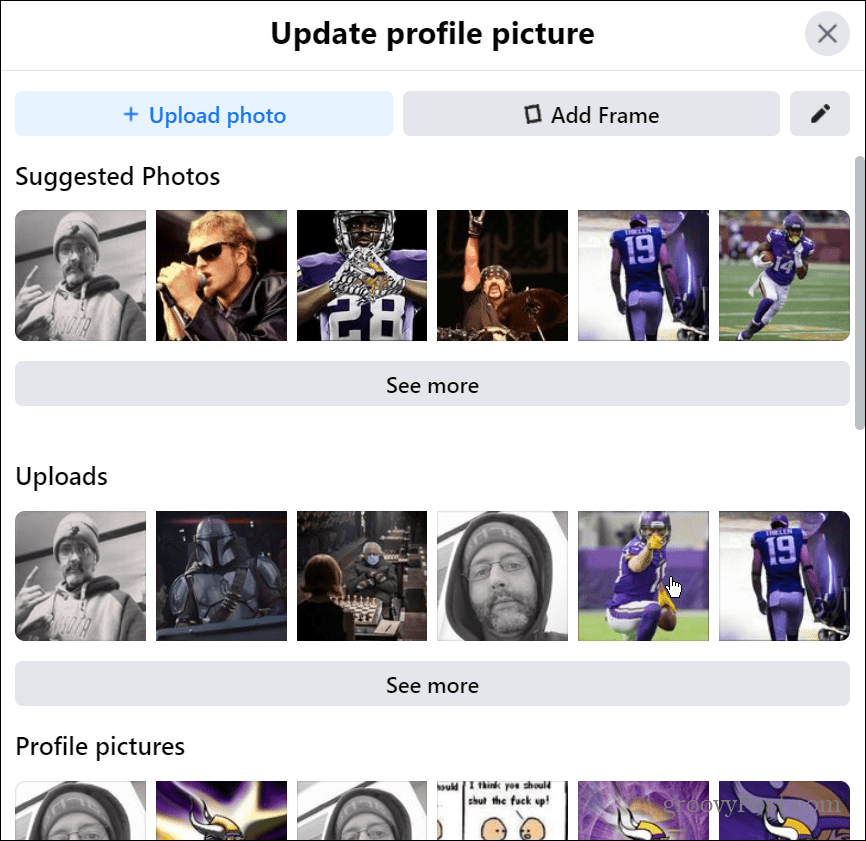
- Pas de afbeelding die u hebt geselecteerd aan zodat deze eruitziet zoals u wilt in uw profiel. Na het aanpassen, klikt u op de Tijdelijk maken knop.
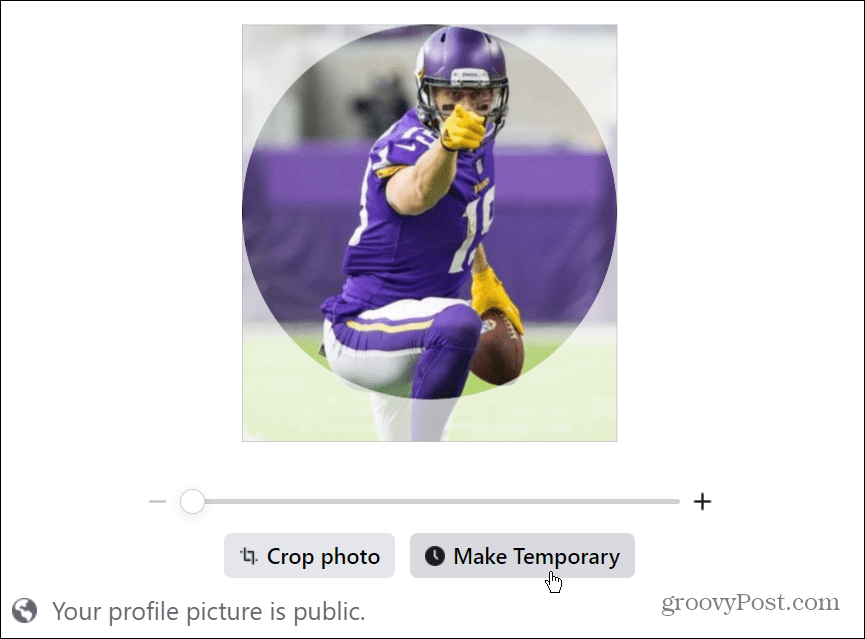
- Kies hoe lang je de foto op je profiel wilt weergeven. U kunt kiezen tussen 1 uur tot een maand. Als u er weer uit wilt, selecteert u de Nooit optie uit het vervolgkeuzemenu.
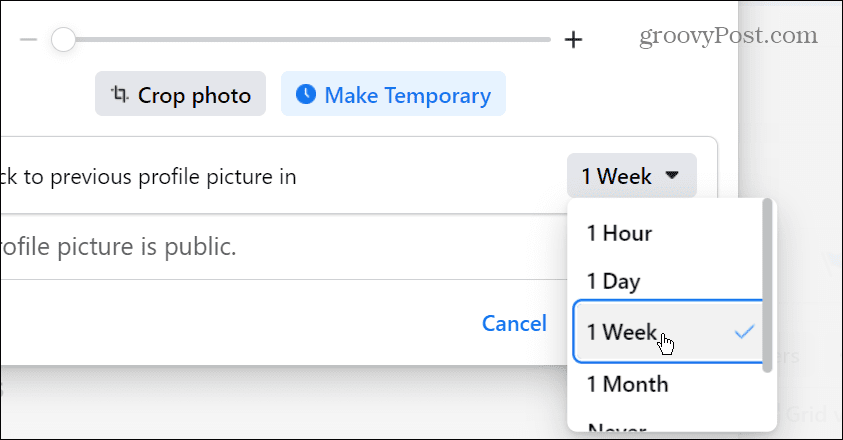
- Het is ook belangrijk op te merken dat u kunt instellen dat de afbeelding gedurende een bepaalde tijd wordt weergegeven - selecteer Aangepast uit de menukaart.
- Kies de datum en tijd waarop u de afbeelding wilt weergeven voordat u naar de vorige overschakelt.
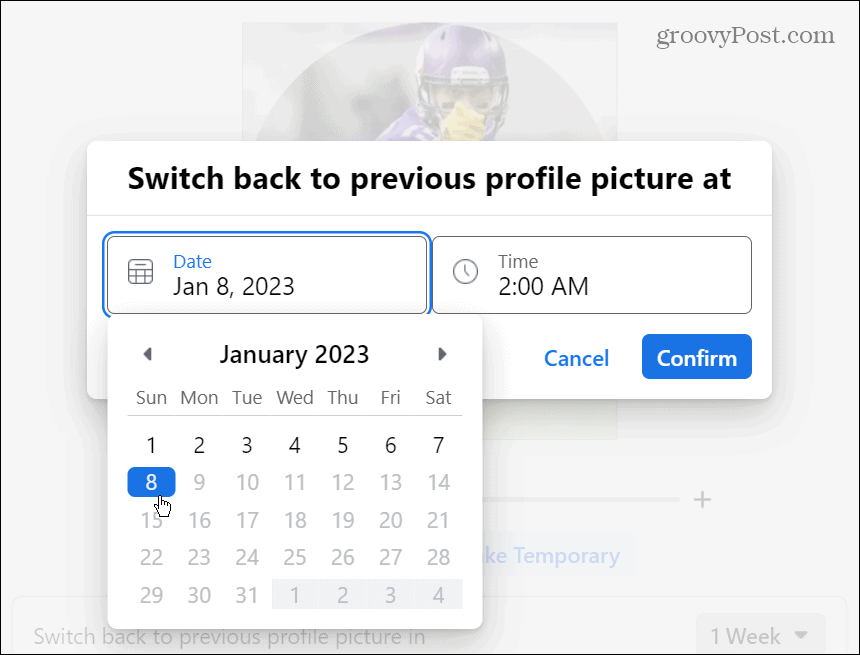
- Als u tevreden bent met de tijd, klikt u op de Bevestigen knop.

- Klik op de Redden knop om het proces te voltooien.
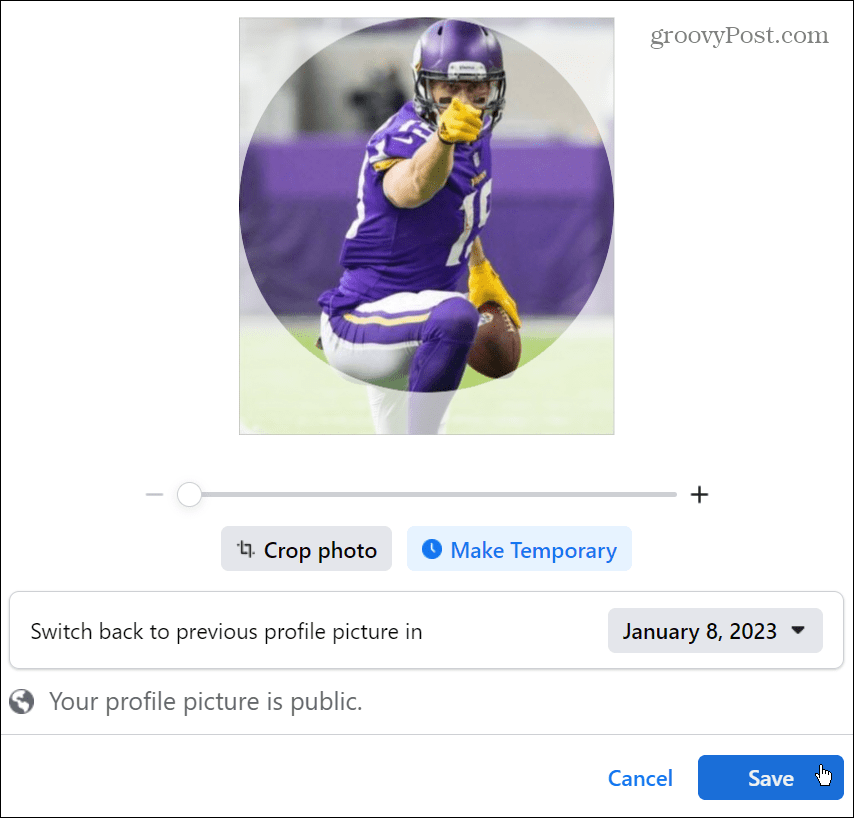
Hoe een tijdelijke Facebook-profielfotolijst in te stellen
Naast het maken van een tijdelijke profielfoto op Facebook, kun je de Kaders functie om een overlay aan de foto toe te voegen. U kunt ook instellen hoe lang het frame op uw profielfoto wordt weergegeven.
Een tijdelijk profielfotokader instellen op Facebook:
- Open de Facebook-website en log in.
- Bezoek uw profielpagina, navigeer naar de locatie van uw fotoprofiel en klik vervolgens op de Bewerking knop.
- Op de Profielfoto bijwerken scherm, klik op de Kader toevoegen knop.
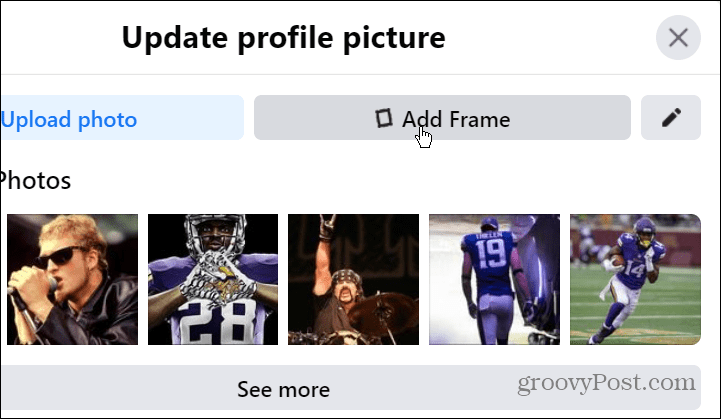
- U kunt nu kiezen uit verschillende frames die voor verschillende doelen staan, sport, gaming, muziek of generieke frames uit de kolom aan de linkerkant. Houd er rekening mee dat u desgewenst ook een beschrijving van de profielfoto kunt typen.
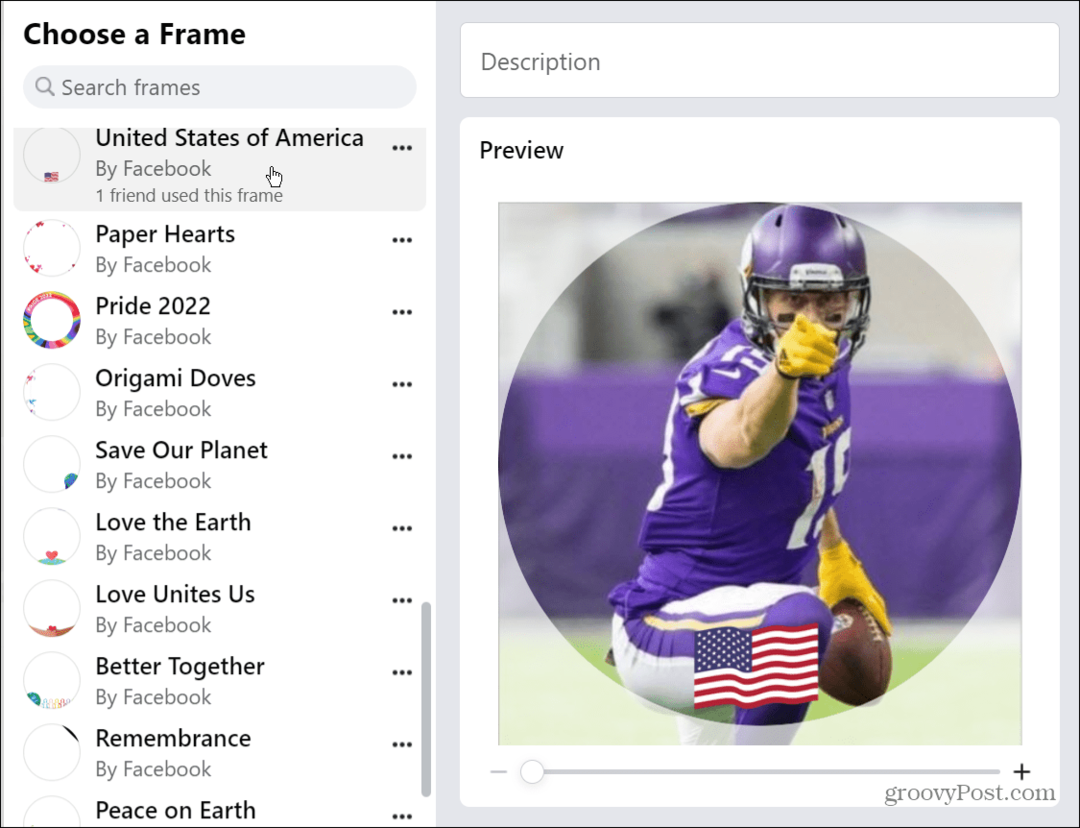
- Nadat je het frame hebt geselecteerd dat je wilt gebruiken, klik je op het vervolgkeuzemenu voor de tijd en bepaal je hoe lang je wilt dat het op je profielfoto wordt weergegeven.

- Klik op de optie om het gekozen frame te gebruiken en het zal verschijnen op je Facebook-profiel.

Je kunt een aantal interessante dingen doen door tijdelijke profielfoto's op Facebook in te stellen. U kunt bijvoorbeeld instellen dat de afbeelding een week wordt weergegeven en het kader instellen op slechts een uur of een week (en vice versa).
Een tijdelijke profielfoto toevoegen op Facebook
De mogelijkheid om een tijdelijke profielfoto op Facebook toe te voegen is een briljante functie, vooral als je geen zware gebruiker van sociale netwerken bent. Wanneer de tijd die u hebt ingesteld voor de tijdelijke profielfoto is verstreken, keert deze terug naar de originele foto die u gebruikte. Houd er ook rekening mee dat als u een permanente profielfoto wilt waarnaar het terugkeert, u uw profielfoto handmatig moet wijzigen.
Of je nu een nieuwe Facebook-gebruiker bent of een doorgewinterde dierenarts, er zijn waarschijnlijk enkele Facebook-functies die je nog niet hebt gebruikt. Leer bijvoorbeeld hoe het moet verander je Facebook-gebruikersnaam, of kijk hoe het moet verwijder video's op Facebook.
Natuurlijk, zoals bij alle sociale netwerken, ben je het misschien beu om van herrieschoppers te horen. In dat geval kan dat iemand dempen op Facebook. En als je er klaar mee bent, download een kopie van uw Facebook-foto's, -video's en -gegevens. Nadat je je gegevens hebt ontvangen, ga je gang en permanent uw Facebook-account verwijderen.
Of als u aan uw account vasthoudt, zorg er dan voor dat u dat hebt gedaan tweefactorauthenticatie ingeschakeld op Facebook om uw account en gegevens veilig te houden.
Hoe u uw Windows 11-productcode kunt vinden
Als u uw productcode voor Windows 11 moet overdragen of deze alleen nodig hebt voor een schone installatie van het besturingssysteem,...
Hoe Google Chrome-cache, cookies en browsegeschiedenis te wissen
Chrome slaat uw browsegeschiedenis, cachegeheugen en cookies uitstekend op om uw browserprestaties online te optimaliseren. Haar hoe je...
Prijsafstemming in de winkel: hoe u online prijzen kunt krijgen tijdens het winkelen in de winkel
Kopen in de winkel betekent niet dat u hogere prijzen moet betalen. Dankzij prijsgaranties kunt u online kortingen krijgen tijdens het winkelen in...



